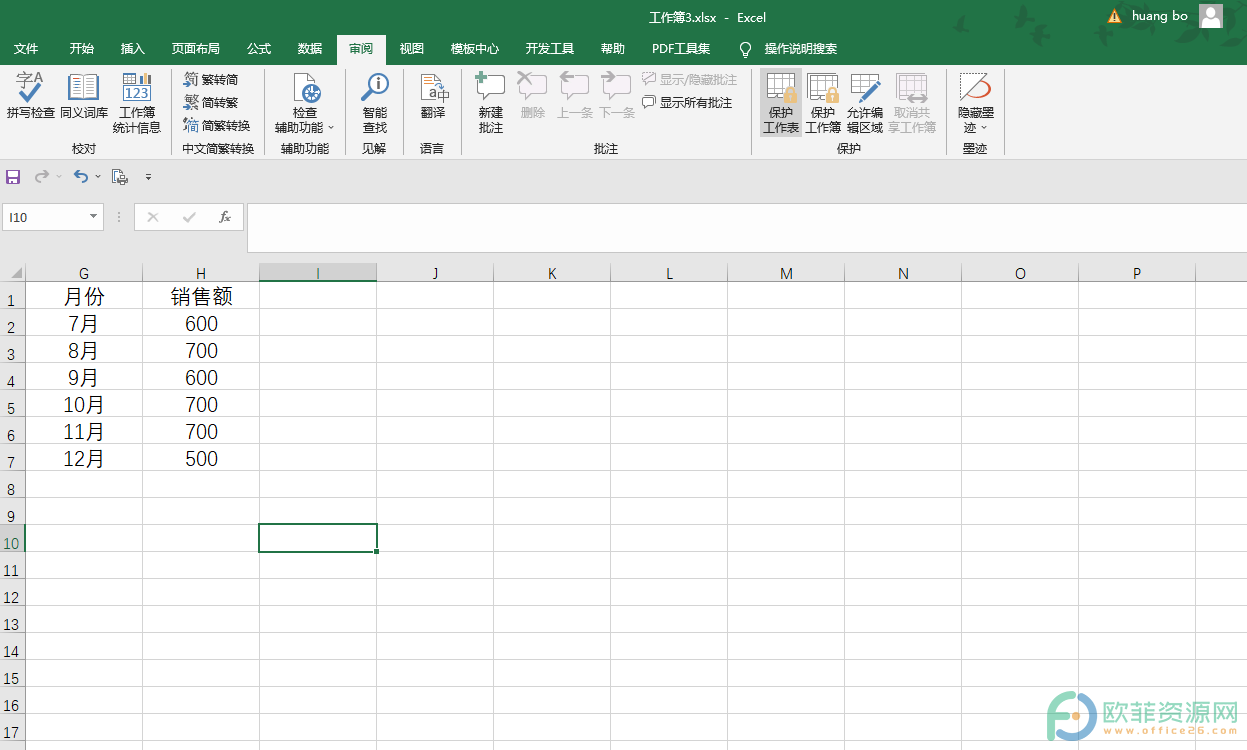在Excel中录入好重要的数据以后都需要进行工作表的密码保护,或许过了段时间后数据不再重要了就可以撤销工作表保护了,可能有的朋友还不会如何撤销工作表的保护。下面是小编带来的关于如何撤销excel工作表保护的方法,希望阅读过后对你有所启发!
撤销excel工作表保护的方法
撤销工作表保护步骤1:打开要保护的excel
撤销工作表保护步骤2:选择“审阅”选项,可以在该页面的工具栏上看到有一个“保护工作表”的工具栏
撤销工作表保护步骤3:点击该按钮,打开“保护工作表”对话框。在该对话框中,需要设定一个取消保护工作表时的密码,以及保护工作表后,允许进行的操作,将允许的操作前面的复选框选中,即点击打上“√”
撤销工作表保护步骤4:点击“确定”按钮,弹出确定密码的对话框,输入“保护工作表”页面中设定的密码,然后点击确定
excel怎么制作旋风图
成对条形图又叫旋风图,常用于对比两类事物在不同特征项目的数据情况,在excel当中该如何制作出来呢?下面就跟小编一起看看吧。 excel制作旋风图的步骤 1、打开excel表格,先输入几个百分数,如下。 2、然后我们在空白处,先输入=REPT。(其实就是REPT函数) 3、然后输入,“|&r
撤销工作表保护步骤5:此时,如果再在工作表页面中输入数据或修改数据时,会弹出该工作表被保护的提示信息。
撤销工作表保护步骤6:当想编辑该文档的时候,执行取消保护工作表操作就可以了。和设定保护工作表时的操作类似,打开要编辑的excel文档,选择审阅,可以看到原来“保护工作表”的工具变为“撤销保护工作表”的工具
撤销工作表保护步骤7:点击“撤销保护工作表”按钮,会弹出“撤销保护工作表”对话框,在编辑框中输入设定“保护工作表”时的密码,然后点击“确定”按钮
撤销工作表保护步骤8:回到excel工作表编辑区,发现可以编辑文档了
>>>下一页更多精彩“如何解除excel密码保护的方法”
共2页: 上一页excel2003版筛选重复项的方法
在Excel中录入繁多数据的过程中,难免会有重复录入的数据,这个时候就需要Excel的筛选重复项功能进行筛选。下面是由小编分享的excel2003版筛选重复项的方法,以供大家阅读和学习。 excel2003版筛选重复项的方法: 筛选重复项步骤1:首先选择这一部分区域,在”数据“菜单中选择